FAQ - Inscripciones
¿Tienes problemas con tu inscripción?
Vamos a ver si podemos ayudarte a resolverlos.
Si no fuera así, puedes rellenar el formulario y contactaremos contigo lo antes posible.
G - GENERAL
Nuestros cursos se dirigen mayoritariamente a trabajadores en activo, ya sea por cuenta ajena o autónomos, pero también puede participar un porcentaje de personas en situación de desocupación.
No pueden participar en estos cursos las personas que trabajan para la Administración Pública, ni aquellas que no se encuentran en alguna situación laboral acreditable (en activo, en situación de paro, en ERTE) o que no puedan aportar documentación identificativa vigente.
Algunos cursos son específicos para trabajadores del sector de la hostelería. En la descripción de la ficha de cada curso podrás ver a qué colectivo se dirige.
Sí, si no te coincide de calendario y horario, claro. Te pedimos, sin embargo, que seas responsable y te inscribas solo en aquellos cursos que veas que podrás acabar. Nuestro consejo es que no hagas más de dos cursos a la vez. También tienes que saber que hay un máximo de horas anuales en cada programa.
D - DOCUMENTACIÓN
La documentación que pedimos para inscribirse en los cursos es la que establece el Consorci per a la Formació Contínua de Catalunya: Copia del DNI, pasaporte o NIE, en vigencia; Copia de la documentación que acredite la situación laboral, en el momento de inicio del curso: cabecera de nómina, recibo de autónomos, DARDO, documento de ERTE o Certificado de vida laboral.
Con toda esta documentación más los datos que se solicitan en el formulario de inscripción, se generará automáticamente un anexo de inscripción para el Consorci per a la Formació Contínua de Catalunya.
Por eso, es importante que los datos con los que te inscribas sean correctos y estén revisados, ya que con ellos se generará el anexo de inscripción.
Si necesitas corregir o actualizar la documentación que has proporcionado en la solicitud de inscripción, sigue estos pasos:
- Accede a la página Mis Inscripciones de tu usuario en nuestra web.
- Busca en la lista de “Mis Inscripciones” el curso con errores de documentación. Verás que está marcado con el error "Pendiente de documentación" y te indicará en el texto los errores encontrados.
- En el mismo curso a corregir, haz clic en el botón "Corregir problemas".
- Serás redirigido a un resumen de los datos de tu inscripción, donde debes seleccionar "Editar" en el apartado de "Documentos".
- Te llevará a la página de la inscripción donde añadiste los ficheros de los documentos.
- Realiza los cambios pertinentes en los documentos (Con el icono de la cruz, puedes eliminar un fichero previamente subido). Si necesitas actualizar la fecha de caducidad o el mes de emisión de la nómina, también puedes hacerlo desde esta página.
- Cuando finalices los cambios necesarios, puedes clicar en el botón de "Continuar al paso 4" y volverás al resumen de datos de inscripción.
- Comprueba que los cambios estén correctos y, finalmente, haz clic en el botón "Finalizar Inscripción".
- Con esta última acción, te devolverá a la página de "Gracias por tu inscripción" y tus cambios se habrán enviado correctamente al equipo de Eshob Fors para su validación.
Importante: si tienes algún problema durante este proceso puedes contactar con nuestro equipo para recibir ayuda.
M - MIS INSCRIPCIONES
- Aceptada » La solicitud ha sido cursada correctamente.
- Lista de espera » Actualmente no hay plazas disponibles o no cumples con los requisitos de colectivo; tu solicitud se ha añadido a la lista de espera.
- En revisión » La solicitud se encuentra en proceso de revisión. El equipo de Eshob Fors revisará tu solicitud y te informaremos de cualquier actualización del estado de tu inscripción.
- Problema/Pendiente de Documentación » Existe un problema con la documentación entregada que debes revisar.
- Cancelada » La inscripción ha sido cancelada.
- Borrador » La solicitud no se ha completado todavía.
- Finalizada » El período de inscripción ha finalizado.
- Baja en trámite » Has solicitado la baja de este curso.
Únicamente las inscripciones con estado “Aceptada” se consideran válidas para la realización del curso.
Una inscripción puede estar en lista de espera por diferentes motivos: porque el curso esté completo; porque estés en situación de desocupación, y ya se haya superado el porcentaje permitido de personas en esta situación laboral en el programa, o porque ya estás realizando otros cursos con nosotros al mismo tiempo.
Contacta con nosotros si quieres saber el motivo y si podrás obtener plaza
Las inscripciones en estado Borrador no están validadas, por lo que es necesario finalizar el proceso para inscribirse en un curso. Para hacerlo, sigue los siguientes pasos:
- Accede a la página Mis Inscripciones.
- Busca el curso al que desees inscribirte y selecciona el botón "Completar inscripción":
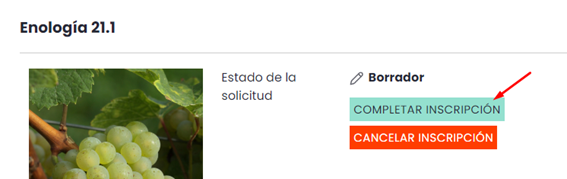
- Serás llevado al resumen de datos donde podrás revisar los datos ya existentes y seleccionar en qué página te quedaste.
- Rellena los datos que faltan para finalizar la inscripción y continúa hasta llegar a la página de "Gracias":

Una vez hayas completado estos pasos, tu inscripción estará en estado de revisión. El equipo de Eshob Fors revisará tu solicitud y te informaremos de cualquier actualización del estado de tu inscripción por correo electrónico.
Si ya no estás interesado/a en un curso, es importante que canceles tu inscripción para que otra persona pueda aprovechar tu plaza. Para hacerlo, accede a tu panel de Mis Inscripciones . Busca el curso en cuestión y haz clic en el botón "Cancelar Inscripción".
Una vez hayas confirmado la solicitud de cancelación, el equipo de Eshob Fors revisará tu petición y te notificará por correo electrónico cuando la baja haya sido confirmada.
R-REGISTRO DE USUARIOS
Si no recuerdas tu contraseña, puedes recuperarla fácilmente a través del enlace ¿Has olvidado tu contraseña?
Al hacer clic en ese enlace, se te pedirá que introduzcas tu dirección de correo electrónico asociada a tu cuenta de Eshob Fors. Después, recibirás un correo electrónico con instrucciones sobre cómo restablecer tu contraseña.
Si tienes problemas para recibir el correo electrónico de restablecimiento de contraseña, comprueba tu carpeta de correo no deseado o ponte en contacto con nosotros.
Si estás teniendo problemas para registrar un nuevo usuario, aquí te indicamos algunos aspectos que debes tener en cuenta para completar correctamente el formulario de registro de usuarios en nuestra página web.
En primer lugar, accede al formulario de registro desde la página web Registro de usuarios y completa todos los campos obligatorios. Si hay algún error en tus datos, se te mostrará un mensaje en la parte superior del formulario para que puedas corregirlo.
Es importante que tengas en cuenta lo siguiente:
- El correo electrónico debe ser único; si el sistema indica que ya existe un usuario registrado con ese correo electrónico, deberás utilizar otro distinto.
- El nombre de usuario también debe ser único, si ya está en uso, deberás elegir otro nombre para tu usuario.
- Los valores del número del documento de identidad se validan, por lo que debes asegurarte de que son correctos.
- Verifica que la contraseña y su confirmación sean iguales, ya que si no coinciden no te dejará finalizar el proceso.
Si después de verificar todos los campos, aún no puedes completar el registro, por favor contáctanos y te ayudaremos a resolver el problema.
Asegúrate de haber introducido correctamente tanto el nombre de usuario o dirección de correo electrónico como la contraseña. Es posible que hayas utilizado la dirección de correo electrónico en lugar del nombre de usuario o viceversa, así que te recomendamos que pruebes ambas opciones.
También es importante asegurarse de que no haya errores al introducir la contraseña, ya que las contraseñas distinguen entre mayúsculas y minúsculas y pueden incluir caracteres especiales.
Si no recuerdas tu contraseña, puedes utilizar la opción de recuperación de contraseña en la página de inicio de sesión.
F - FORMULARIO DE INSCRIPCIÓN
Sentimos mucho que estés experimentando este problema. Este mensaje puede aparecer si los datos de tu sesión no son correctos. Te recomendamos que cierres la sesión y vuelvas a iniciarla con tus credenciales de usuario en la página de inicio de sesión: Iniciar sesión.
Una vez hayas iniciado sesión de nuevo, comprueba si el error persiste. Si sigue apareciendo, por favor, contáctanos a través del formulario que encontrarás en esta misma página.
Se aplican validaciones a algunos de los datos que proporcionas, como la fecha de nacimiento, número de teléfono, DNI, NIE, número de Seguridad Social y CIF. Estas validaciones aseguran que los datos que proporciones sean precisos y que podamos procesar tu solicitud de inscripción sin problemas.
El DNI es un dato obligatorio en el formulario y además se realiza una validación automática para comprobar que sea correcto, por lo que es necesario que sea introducido correctamente.
Asegúrate de haber anotado el DNI sin espacios ni guiones. El número de DNI consta de ocho dígitos y una letra de control al final, por ejemplo, 12345678Z.
Verifica que has introducido correctamente tanto los dígitos como la letra de control.
Si el error persiste, por favor contacta con nosotros para que podamos revisar tu incidencia.
El NIE es un dato obligatorio en el formulario y además se realiza una validación automática para comprobar que sea correcto, por lo que es necesario que sea introducido correctamente.
Asegúrate de haber anotado el NIE sin espacios ni guiones. El número de NIE consta de una letra inicial, seguida de siete dígitos y otra letra al final, por ejemplo, X1234567A.
Verifica que has introducido correctamente tanto las letras como los dígitos.
Si el error persiste, por favor contacta con nosotros para que podamos revisar tu incidencia.
El número de afiliación a la Seguridad Social no es un dato obligatorio en el formulario, por lo que si no estás seguro/a de que el valor que estás introduciendo sea correcto o te da algún error, es mejor dejarlo en blanco. Si deseas introducir tu número de Seguridad Social, asegúrate de que estás escribiendo el número correcto (12 dígitos en total, sin letras) sin espacios ni guiones. Puedes encontrar tu número de afiliación a la Seguridad Social en la cabecera de tu nómina, en una receta médica o por la web Tu Seguridad Social, en tu área privada.
La razón social de una empresa es el nombre legal u oficial de la entidad, que se utiliza en documentos legales y fiscales, como facturas, contratos, registros mercantiles, entre otros.
Puedes encontrar la razón social en la cabecera de tu nómina, o en cualquier otro documento oficial que te hayan enviado.
El CIF (Código de Identificación Fiscal) es un número único que se utiliza para identificar a las empresas en España. El número de CIF en España consta de una letra al principio, seguida de 8 dígitos. Es importante que revises que no hayas incluido espacios, guiones ni otros símbolos en este dato.
Puedes encontrar este dato en la cabecera de tu nómina o en cualquier documento oficial de la empresa. Si se trata de un autónomo, el CIF tiene el formato de un DNI.
El número de Seguridad Social de la empresa no es un dato obligatorio en el formulario, por lo que si no estás seguro/a de que el valor que estás introduciendo sea correcto o te da algún error, es mejor dejarlo en blanco.
Si deseas introducir el número de inscripción a la Seguridad Social de tu empresa, asegúrate de que estás escribiendo el número correcto (11 dígitos en total) sin espacios ni guiones.
Puedes encontrar el número de afiliación a la Seguridad Social de tu empresa en la cabecera de tu nómina.
